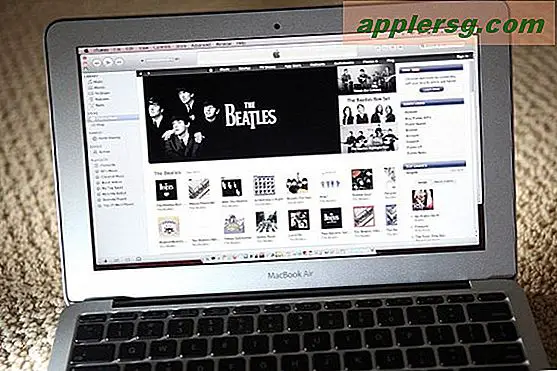Cara Mengaktifkan & Menggunakan Dikte di OS X Yosemite, Mavericks, Mountain Lion

Dikte telah datang ke Mac dengan versi OS X yang lebih baru, tetapi meskipun salah satu fitur utama dari Mac OS X itu tidak diaktifkan secara default pada kebanyakan Mac yang meng-upgrade (beberapa instalasi yang bersih dan Mac baru ternyata telah dihidupkan). Mudah untuk diaktifkan meskipun dan lebih mudah digunakan, mari kita mulai.
Aktifkan dikte di OS X
- Buka System Preferences dari menu Apple dan klik panel “Dikte & Ucapan”
- Dari tab "Dikte", klik radiobox ON di samping "Dictation" untuk mengaktifkan fitur
- Pada dialog konfirmasi, pilih "Enable Dictation"

Dialog konfirmasi memberi tahu Anda bahwa apa pun yang Anda katakan dikirimkan ke Apple untuk dikonversi menjadi teks, itu karena konversi teks-ke-teks dilakukan dari jarak jauh melalui server cloud Apple dan kemudian ditransmisikan kembali ke Mac Anda. Agar akurat dengan nama dan alamat orang-orang, daftar Kontak juga ditransfer ke Apple. Jika Anda mengkhawatirkan keamanan, Anda dapat menghindari fitur Dictation, atau klik pada tombol privasi kecil di panel pref dan baca tentang kebijakan Apple. Secara pribadi saya pikir kecuali Anda berada di NSA atau beberapa organisasi yang sangat rahasia lainnya, tidak ada yang perlu dikhawatirkan dengan Dictation, Apple tertarik menjual perangkat lunak dan perangkat keras Anda tidak mendengarkan percakapan Anda.
Menggunakan Dikte di Mac OS X
Tombol Dictation default adalah tombol “fn” (fungsi), yang dapat diubah dalam opsi-opsi dikte tetapi merupakan pilihan default yang bagus sehingga tidak ada banyak alasan untuk mengubahnya.
- Buka aplikasi penulisan apa pun atau buka bidang masukan teks dan ketuk dua kali tombol “fn” untuk memunculkan Dikte
- Segera setelah popup mikrofon kecil muncul, mulailah berbicara dan setelah selesai tekan tombol “fn” lagi atau klik tombol “Selesai”
- Tunggu satu atau dua detik dan pidato Anda harus ditulis persis dalam teks

Dikte bekerja dengan sangat baik, meskipun beberapa kata dan frasa yang tidak biasa tampaknya memiliki waktu yang sulit dengan tetapi pemberitaan dapat membantu dalam banyak hal yang sama seperti mengetikkan hal-hal bagaimana mereka terdengar daripada dieja dapat membantu dengan text-to-speech. Kebisingan latar belakang dapat dengan mudah mengacaukan konversi juga, jadi sebaiknya gunakan di lingkungan yang tenang.
Secara keseluruhan itu adalah fitur yang hebat, dan jika Anda belum mengaktifkannya atau memiliki kesempatan untuk mengetik dengan itu di iPad atau iPhone 4S, bantulah diri Anda sendiri dan mencobanya di Mac dalam Mountain Lion atau yang lebih baru juga.